Opencv图像形态操作
1. 图像翻转
# 图像翻转示例
# 图像翻转示例
import numpy as np
import cv2
im = cv2.imread("../data/Linus.png")
cv2.imshow("src", im)
# 0-垂直镜像
im_flip0 = cv2.flip(im, 0)
cv2.imshow("im_flip0", im_flip0)
# 1-水平镜像
im_flip1 = cv2.flip(im, 1)
cv2.imshow("im_flip1", im_flip1)
cv2.waitKey()
cv2.destroyAllWindows()执行结果:

2. 图像仿射变换
# 图像仿射变换
import numpy as np
import cv2
def translate(img, x, y):
"""
坐标平移变换
:param img: 原始图像数据
:param x:平移的x坐标
:param y:平移的y坐标
:return:返回平移后的图像
"""
h, w = img.shape[:2] # 获取图像高、宽
# 定义平移矩阵
M = np.float32([[1, 0, x],
[0, 1, y]])
# 使用openCV仿射操作实现平移变换
shifted = cv2.warpAffine(img, M, (w, h)) # 第三个参数为输出图像尺寸
return shifted # 返回平移后的图像
def rotate(img, angle, center=None, scale=1.0):
"""
图像旋转变换
:param img: 原始图像数据
:param angle: 旋转角度
:param center: 旋转中心,如果为None则以原图中心为旋转中心
:param scale: 缩放比例,默认为1
:return: 返回旋转后的图像
"""
h, w = img.shape[:2] # 获取图像高、宽
# 旋转中心默认为图像中心
if center is None:
center = (w / 2, h / 2)
# 计算旋转矩阵
M = cv2.getRotationMatrix2D(center, angle, scale)
# 使用openCV仿射变换实现函数旋转
rotated = cv2.warpAffine(img, M, (w, h))
return rotated # 返回旋转后的矩阵
if __name__ == "__main__":
# 读取并显示原始图像
im = cv2.imread("../data/xxx.png")
cv2.imshow("SrcImg", im)
# 图像向下移动50像素
shifted = translate(im, 0, 50)
cv2.imshow("Shifted1", shifted)
# 图像向左移动40, 下移动40像素
shifted = translate(im, -40, 40)
cv2.imshow("Shifted2", shifted)
# 逆时针旋转45度
rotated = rotate(im, 45)
cv2.imshow("rotated1", rotated)
# 顺时针旋转90度
rotated = rotate(im, -90)
cv2.imshow("rorated2", rotated)
cv2.waitKey()
cv2.destroyAllWindows()执行结果:

3. 图像缩放
# 图像缩放示例
import numpy as np
import cv2
im = cv2.imread("../data/xxx.png")
cv2.imshow("src", im)
h, w = im.shape[:2] # 获取图像尺寸
dst_size = (int(w/2), int(h/2)) # 缩放目标尺寸,宽高均为原来1/2
resized = cv2.resize(im, dst_size) # 执行缩放
cv2.imshow("reduce", resized)
dst_size = (200, 300) # 缩放目标尺寸,宽200,高300
method = cv2.INTER_NEAREST # 最邻近插值
resized = cv2.resize(im, dst_size, interpolation=method) # 执行缩放
cv2.imshow("NEAREST", resized)
dst_size = (200, 300) # 缩放目标尺寸,宽200,高300
method = cv2.INTER_LINEAR # 双线性插值
resized = cv2.resize(im, dst_size, interpolation=method) # 执行缩放
cv2.imshow("LINEAR", resized)
cv2.waitKey()
cv2.destroyAllWindows()执行结果:

4. 图像裁剪
import numpy as np
import cv2
# 图像随机裁剪
def random_crop(im, w, h):
start_x = np.random.randint(0, im.shape[1]) # 裁剪起始x像素
start_y = np.random.randint(0, im.shape[0]) # 裁剪起始y像素
new_img = im[start_y:start_y + h, start_x: start_x + w] # 执行裁剪
return new_img
# 图像中心裁剪
def center_crop(im, w, h):
start_x = int(im.shape[1] / 2) - int(w / 2) # 裁剪起始x像素
start_y = int(im.shape[0] / 2) - int(h / 2) # 裁剪起始y像素
new_img = im[start_y:start_y + h, start_x: start_x + w] # 执行裁剪
return new_img
im = cv2.imread("../data/xxx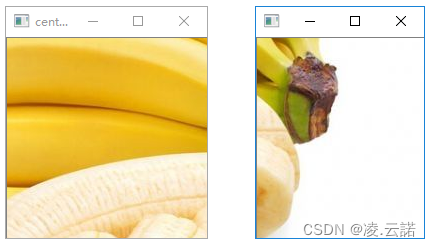
.png", 1)
new_img = random_crop(im, 200, 200) # 随机裁剪
new_img2 = center_crop(im, 200, 200) # 中心裁剪
cv2.imshow("orig", im)
cv2.imshow("random_crop", new_img)
cv2.imshow("center_crop", new_img2)
cv2.waitKey()
cv2.destroyAllWindows()执行结果:

5. 图像相加
# 图像相加示例
import cv2
a = cv2.imread("../data/xxx1.jpg", 0)
b = cv2.imread("../data/xxx2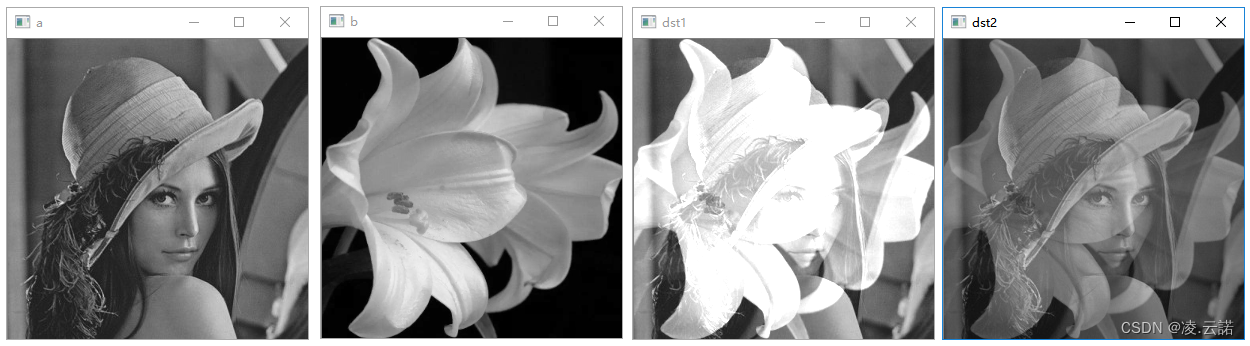
.png", 0)
dst1 = cv2.add(a, b) # 图像直接相加,会导致图像过亮、过白
# 加权求和:addWeighted
# 图像进行加权和计算时,要求src1和src2必须大小、类型相同
dst2 = cv2.addWeighted(a, 0.6, b, 0.4, 0) # 最后一个参数为亮度调节量
cv2.imshow("a", a)
cv2.imshow("b", b)
cv2.imshow("dst1", dst1)
cv2.imshow("dst2", dst2)
cv2.waitKey()
cv2.destroyAllWindows()执行结果:

6. 图像相减
# 图像相减运算示例
import cv2
a = cv2.imread("../data/3.png", 0)
b = cv2.imread("../data/4.png", 0)
dst = cv2.subtract(a, b) # 两幅图像相减,是求出图像的差异
cv2.imshow("a", a)
cv2.imshow("b", b)
cv2.imshow("dst1", dst)
cv2.waitKey()
cv2.destroyAllWindows()执行结果:

7. 透视变换
# 透视变换
import cv2
import numpy as np
img = cv2.imread('../data/pers.png')
rows, cols = img.shape[:2]
print(rows, cols)
pts1 = np.float32([[58, 2], [167, 9], [8, 196], [126, 196]])# 输入图像四个顶点坐标
pts2 = np.float32([[16, 2], [167, 8], [8, 196], [169, 196]])# 输出图像四个顶点坐标
# 生成透视变换矩阵
M = cv2.getPerspectiveTransform(pts1, # 输入图像四个顶点坐标
pts2) # 输出图像四个顶点坐标
print(M.shape)
# 执行透视变换,返回变换后的图像
dst = cv2.warpPerspective(img, # 原始图像
M, # 3*3的变换矩阵
(cols, rows)) # 输出图像大小
# 生成透视变换矩阵
M = cv2.getPerspectiveTransform(pts2, # 输入图像四个顶点坐标
pts1) # 输出图像四个顶点坐标
# 执行透视变换,返回变换后的图像
dst2 = cv2.warpPerspective(dst, # 原始图像
M, # 3*3的变换矩阵
(cols, rows)) # 输出图像大小
cv2.imshow("img", img)
cv2.imshow("dst", dst)
cv2.imshow("dst2", dst2)
cv2.waitKey()
cv2.destroyAllWindows()执行结果:

8. 图像腐蚀
# 图像腐蚀
import cv2
import numpy as np
# 读取原始图像
im = cv2.imread("../data/5.png")
cv2.imshow("im", im)
# 腐蚀
kernel = np.ones((3, 3), np.uint8) # 用于腐蚀计算的核
erosion = cv2.erode(im, # 原始图像
kernel, # 腐蚀核
iterations=3) # 迭代次数
cv2.imshow("erosion", erosion)
cv2.waitKey()
cv2.destroyAllWindows()执行结果:

9. 图像膨胀
# 图像膨胀
import cv2
import numpy as np
# 读取原始图像
im = cv2.imread("../data/6.png")
cv2.imshow("im", im)
# 膨胀
kernel = np.ones((3, 3), np.uint8) # 用于膨胀计算的核
dilation = cv2.dilate(im, # 原始图像
kernel, # 膨胀核
iterations=5) # 迭代次数
cv2.imshow("dilation", dilation)
cv2.waitKey()
cv2.destroyAllWindows()执行结果:

10. 图像开运算
# 开运算示例
import cv2
import numpy as np
# 读取原始图像
im1 = cv2.imread("../data/7.png")
im2 = cv2.imread("../data/8.png")
# 执行开运算
k = np.ones((10, 10), np.uint8)
r1 = cv2.morphologyEx(im1, cv2.MORPH_OPEN, k)
r2 = cv2.morphologyEx(im2, cv2.MORPH_OPEN, k)
cv2.imshow("im1", im1)
cv2.imshow("result1", r1)
cv2.imshow("im2", im2)
cv2.imshow("result2", r2)
cv2.waitKey()
cv2.destroyAllWindows()执行结果:

11. 图像闭运算
# 闭运算示例
import cv2
import numpy as np
# 读取图像
im1 = cv2.imread("../data/9.png")
im2 = cv2.imread("../data/10.png")
# 闭运算
k = np.ones((8, 8), np.uint8)
r1 = cv2.morphologyEx(im1, cv2.MORPH_CLOSE, k, iterations=2)
r2 = cv2.morphologyEx(im2, cv2.MORPH_CLOSE, k, iterations=2)
cv2.imshow("im1", im1)
cv2.imshow("result1", r1)
cv2.imshow("im2", im2)
cv2.imshow("result2", r2)
cv2.waitKey()
cv2.destroyAllWindows()执行结果:

12. 形态学梯度
# 形态学梯度示例
import cv2
import numpy as np
o = cv2.imread("../data/6.png")
k = np.ones((3, 3), np.uint8)
r = cv2.morphologyEx(o, cv2.MORPH_GRADIENT, k)
cv2.imshow("original", o)
cv2.imshow("result", r)
cv2.waitKey()
cv2.destroyAllWindows()执行结果:




















